
ブログを続けていくと情報量のボリュームとともに
コンテンツのコピー予防にも気を使いますよね。
みなさんもブログの人気のある記事がコピーされ
アクセスに影響が出た経験をしたことはないでしょうか。
自分のブログはまだ大丈夫と思っているあなた
自分が見付けていないだけで
重要な箇所を使いまわしされていることもありますよ。
そこでブログ上でコピーや印刷、右クリックを防止する
プラグイン「Mechanic – No Right Click」の紹介です。
設定がなくすぐに使えるので
最近、おかしいなと感じた場合は一時的に使うといいですよ。
ここでは画像付きで使い方を説明してるので参考にしてみてください。
Mechanic – No Right Clickとは
WordPressで作成しているブログ上で
マウスの右クリック、キーボードのCtr+コマンドを無効にするプラグインです。
このコピー無効機能は
テキストやコンテンツのコピー防止に繋がります。
コピーされていると感じたときに
2週間ほどコピー無効にすることで相手を諦めさせる効果があります。
プラグイン「Mechanic – No Right Click」のインストール
それでは始めていきましょう。
WordPressにログインしたら
ダッシュボードから「プラグイン」→「新規追加」へとクリックします。
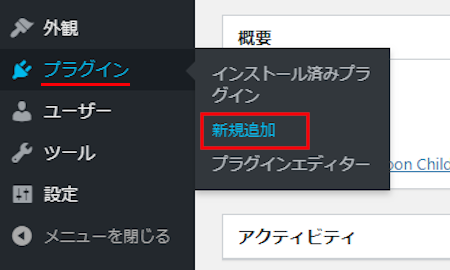
プラグインを追加のページが表示されたら
キーワード検索欄に「Mechanic – No Right Click」と入力しましょう。
検索結果は、自動で反映されます。
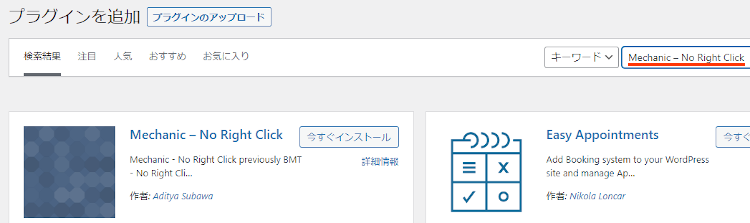
Mechanic – No Right Clickを見付けたら
「今すぐインストール」をクリックします。
*下の方や右側、または違うページにある場合があります。
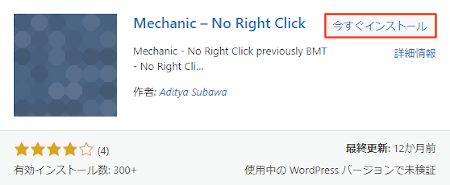
インストールが終わると「有効化」をクリックしましょう。
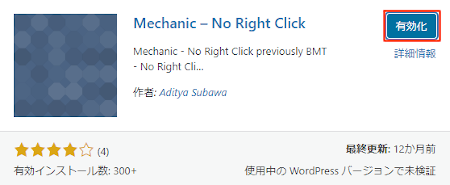
有効化すると自動でインストール済みプラグインのページに移動します。
もし、WordPressバージョンの違いで移動しない場合は
自分で「プラグイン」→「インストール済みプラグイン」に移動しましょう。
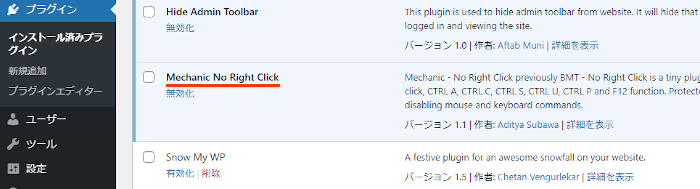
これでMechanic – No Right Clickのインストールは終わりです。
右クリック・キーコマンドの無効化
このプラグインは初期設定やON.OFFのスイッチがなく
有効化した時点で右クリック・キーコマンドが無効になっています。
ただ、画像、動画でも映しても変化が見えないため
各自でご確認ください。
有効化するだけで反映されます。
これでMechanic – No Right Clickの紹介は終わりです。
セキュリティやコピーなどのプラグインは他にもいろいろありますよ。
記事上でテキストのコピーボタンを作成するものや
ログインにキャプチャを付けて不正を防ぐものもあります。
また、テーマ内の不正コードを調べるチェッカーや
ファイアウォールでセキュリティ強化するものまでありますよ。
興味のある方はここより参考にしてみてください。
まとめ
ブログ上で右クリックを防止するプラグインでした。
ネットサーフィンをしていると
たまにクリックが効かないブログってありますよね。
この右クリック防止は明らかなコピー防止なので
場面場面で使うことをおすすめします。
もちろん常にコピー防止でもいいですが
普通の訪問者の印象もあるのでよく考えましょう。
そこでこれをやらなきゃ損をするということで
ブログ維持のためにアフィリエイトを始めてみませんか。
大きく稼ぐには全力で挑む必要がありますが
ブログ維持費なら片手間でも大丈夫!
気になる方はここよりアフィリエイト会社(ASP)の紹介を見てみましょう。








